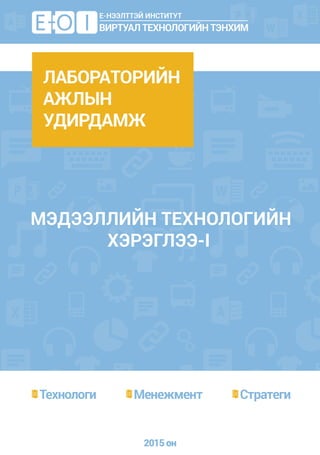Contenu connexe
Similaire à U.IT101 Lab 10,11
Similaire à U.IT101 Lab 10,11 (20)
Plus de Ganbaatar ch (20)
U.IT101 Lab 10,11
- 2. Лабораторийнажил10,11
60
ЛАБОРАТОРИЙН АЖИЛ 10, 11
Microsoft Project программ
Ажлын зорилго:
Microsoft Project программмын үндсэн командуудыг ашиглан төслийн
төлөвлөгөө боловсруулах түлхүүр элементүүдтэй танилцана.
Гүйцэтгэх даалгавар:
1. Лабораторийн ажлыг 4 цагт багтаан гүйцэтгэнэ;
2. Microsoft Project программмын танилцуулгыг уншина;
3. Дасгал ажлыг өгөгдсөн дарааллын дагуу хийнэ;
4. Лабораторийн ажлын даалгавар хэсэгт өгсөн ”Онлайн программ
хийх системийн загвар боловсруулах” төсөл хэрэгжүүлэх төлөвлөгөөг
Microsoft Project программаар байгуулна. Байгуулах төлөвлөгөөг
хүснэгтээр өгсөн. (Хүснэгтийг энэ хичээлийн сүүлийн 3 хуудсаас харна
уу)
5. ”Онлайн программм хийх системийн загвар боловсруулах” төслийн
төлөвлөлтийн файлд өгөгдсөн төлөвлөгөөний эхний 3 үндсэн ажлыг
буюу “Хэрэглэгчийн шаардлага тодорхойлох судалгаа”, “Системийн
шинжилгээ ба зохиомж хийх, системийн функцийн загварчлал”,
“Архитектурын сонголт, системийн архитектурын загварчлал” хэсэгт
багтах төлөвлөлгөөг дуустал дасгал ажилд оруулсан зааврын дагуу хийж
багшид шалгуулна.
6. Хийсэн төлөвлөлтийн файлаа хадгалж өөрийн э-мэйл хаяг руу илгээнэ.
7. Өмнөх лабораторийн хичээлээр хийсэн файлаа э-мэйл хаягаасаа татаж
авч нээнэ.
8. Төслийн төлөвлөлтийн 4,5,6,7-р үндсэн ажлуудын төлөвлөгөө болон
лабораторийн ажилд заасан бусад даалгаврыг 12-р лабораторийн хичээл
дээр гүйцэтгэж дуусгана.
Microsoft Project программм
Microsoft Project программм нь төсөл удирдахад зориулагдсан бөгөөд
төслийн мэдээллийг хуваарилах, удирдах, солилцох ажиллагааг
хөнгөвчилсөн программ юм. Программм нь удирдлагын шийдвэр
гаргахад шаардагдах мэдээллийг оруулах, дүн шинжилгээ хийх, баримт
материап, тайлан бүрдүүлэх зэрэг олон арга хэрэгсэлтэйгээс гадна
Microsoft Project Office-ийн бусад программмтай зохицон ажиллах
чадвартай нарийн систем юм.
Уг программмын боломжуудаас дурдвал:
• Төслийн явцыг хянах:
• Төсөлд оролцогч хүн бүр холбогдох мэдээллээр хангагдах, төслийн
- 3. Лабораторийнажил10,11
61
ажиллагаанд оролцох;
• Төслийг нийтэд нь болон тодорхой ажлуудын хүрээнд явц байдлыг
хянах;
• Ажил, түүний төлөвлөлт, биелэлтийн талаар мэдээлэх;
• Явцыг шалгаж шаардлагатай өөрчлөлтүүдийг хийх;
• Төслийн явцын талаар тайлан мэдээ гаргах;
• Төслийг явцын байдлаар шинэчлэх;
• Төслийг хурдан төлөвлөх, хийх ажлуудын жагсаалтыг гаргах, улмаар
төлөвлөгөөг оновчтой болгох, төслийн бодит цаг хугацааг тогтоох;
• Хүн, техник хэрэгсэл болон бусад нөөцийн талаар мэдээллийг оруулж,
төлөвлөх;
•Төсөвболонзардлынмэдээлэлоруулжтооцох,хянах,нөөцийгтөлөвлөх;
• Төлөвлөгөөг богино хугацаанд өөрчлөх;
• Төслийн талаар үнэн зөв мэдээллийг өгөх;
• Төсвийг хэтрүүлэх, нөөцийг илүү ашиглах гэх мэт олон асуудлыг
урьдчилан харах;
• РЕRТ-ийн шинжилгээ хийх;
• Earned value [Ашиг] шинжилгээ хийх;
• WBS [Work Breakdown Structure] буюу ажлын шаталсан бүтцээр тайлан
гаргах, зардлыг хянах;
• Төслийн эрсдэлийг тодорхойлох, шинжлэх;
• Төслийн асуудлуудыг илрүүлэх, шинжлэх, арга хэмжээ авах;
• Мэдээллийг оруулах, засварлах ажиллагаа энгийн;
• Календарь ашиглах, график гаргах, мэдээллийг олон хэлбэрээр харах;
• Мэдээлэлд форматын олон хэлбэрийг ашиглах;
• Янз бүрийн үзүүлэлтээр хайлт хийх;
• Ажлуудыг бүлэглэх, шүүлт хийх, эрэмбэлэх;
• Энгийн төсөл төдийгүй нарийн бүтэцтэй, багц төслүүдийг төлөвлөх,
хянах;
• Электрон шуудан ашиглан төслийн мэдээлэл солилцох;
• Нэмэлт тайлбар хийх, холбогдох мэдээллийг холбоосын тусламжтай
интернэт сайтаар өгөх;
• Гантын графикийг WEB-д GIF форматаар гаргах;
• Microsoft Office-ийн бусад программмтай мэдээлэл солилцох;
• Бусад программаас зураг, обьект татах;
• Ямар ч үед төрөл бүрийн тайлан, дэлгэцийн олон хэлбэрийг хэвлэх;
• Ашиглахад энгийн, хялбар байх зэрэг олон талыг нэрлэж болно.
- 4. Лабораторийнажил10,11
62
Дасгал ажил
“Онлайн программын системийн загвар боловсруулах” ажлын ерөнхий
төлөвлөгөөг хүснэгтэд үзүүлсний дагуу Microsoft Project программаар
үүсгэнэ.
Төслийн танилцуулга:
Онлайн программын системийн загвар боловсруулах төсөл 2014 оны 04
сарын 08-аас 2014 оны 07 сарын 08-ны хооронд хэрэгжих ба 3 хүний
бүрэлдэхүүнтэй төслийн баг гүйцэтгэх болно. Багийн гишүүн тус бүр
болон бүх гишүүн хийх ажлыг гүйцэтгэх хугацааны хамт хүснэгтэд
үзүүлж төслийн төгсгөлд төлөвлөгөөг хэвлэн авах ба PDF төрлийн файл
хэлбэрээр хадгална.
Лабораторийн ажил гүйцэтгэх заавар:
1. File tab-г идэвхжүүлж нээгдэх цонхноос New tab-г сонгоно.
2. New tab командыг сонгоход дараах цонх нээгдэнэ. Project программ
шинэ төсөл байгуулахад сонголт хийх хувилбаруудыг харуулна. (Зураг 1)
Зураг 1. Microsoft Project программын бэлэн загварын жагсаалт.
Эдгээр нь Microsoft Project программыг суулгахад дагалдаж суудаг
төслийн бэлэн загварын жагсаалт юм. Шинэ төслийн файлыг дээрх
бэлэн загвар ашиглан үүсгэж болох ба вэбээс татаж ашиглах боломжтой.
Бидний хувьд энэ лабораторийн ажлаар загвар ашиглахгүй, шууд хоосон
төслийн төлөвлөлтийн файл үүсгэх ёстой.
3. Available Templates хэсгээс Blank project –г сонгоод Create товчлуурыг
дарна. Project программын ажлын үндсэн цонхонд төслийн шинэ
төлөвлөгөөний файл (Зураг 2) үүснэ. Шинэ төслийн төлөвлөгөө нь Man-
- 5. Лабораторийнажил10,11
63
ually Scheduled Mode буюу гараар тохируулах горимд үүссэн болохыг
төлөвийн мөрнөөс харж болно.
Шинээр төслийн файл үүсгэхэд төслийн эхлэх хугацааг тухайн агшны
системийн огноогоор шууд тохируулсан байдаг. Үүнийг төсөлд заасан
хугацаагаар солихдоо дараагийн алхмын дагуу ажиллана.
Зураг 2. Microsoft Project программын ажлын үндсэн дэлгэц
4. Project tab-н Properties бүлэгт байрлах Project Information командыг
сонгоход харилцах цонх (Зураг 3) нээгдэнэ.
Зураг 3. Project Information харилцах цонх
- 6. Лабораторийнажил10,11
64
5. Start Date [Эхлэх хугацаа] мөрөнд төслийн эхлэх хугацааг зааж өгнө.
Та төслийнхөө эхлэх хугацааг оруулахдаа асуулгын цонхонд байрлах
сум дээр дархад гарч ирэх хуанлид төсөл эхлэх хугацаагаа оруулна. Бид
даалгаварт өгсөн төслийнхөө эхлэх хугацааг Finish Date [Дуусах хугацаа]
мөрөнд 2014 оны 07 сарын 08-ны өдөр байхаар тохируулна.
6. Тохиргоо хийж дууссаны дараа Ok командаар харилцах цонхыг хааж,
төслийн төлөвлөлтийн файлаа File tab, Save командаар хадгална.
Төслийн төлөвлөсөн ажлуудыг оруулах
Төслийн календарьчилсан төлөвлөгөө боловсруулах ажил төлөвлөсөн
ажлуудыг оруулахаас эхэлнэ. Үүнийг хийхдээ эхнээсээ л үйл явцын
дарааллаар ажлуудыг ээлжлэн оруулах нь дээр байдаг. Ажлыг оруулахад
Microsoft Ргоjесt уг ажлын үргэлжлэх хугацааг автоматаар нэг өдөртэй
тэнцүү байхаар тохируулсан байх ба энэ үед ажлын эхлэх өдөр төслийн
эхлэх хугацаатай адилхан тавигдсан байдаг. Мэдээллийг оруулах
ажиллагаа Ехсеl программтай адилхан. Шаардлагатай үед ажлыг шинээр
нэмж оруулах, зөөх, эсвэл хасч болно.
1. Таsк nаmе баганы хоосон нүдэнд курсорыг байрлуулна.
2. Ажлын нэрийг “Анхан шатны бүртгэлийн маягт, дэвтэр, хууль,
журам, тогтоол, дүрэм, санхүүгийн баримт, тайлан судалгаа, гарын
авлага, баримтууд цуглуулах” гэж бичиж өгнө (Зураг 4).
Task mode баганад ажлын жагсаалт оруулах автомат ба гар тохиргооны
аль горимд байгааг харуулна.
Зураг 4. Ажлын жагсаалт оруулах хэсэг
3. Даалгаварт өгөгдсөн төслөөр гүйцэтгэх ажлын жагсаалтыг үүсгэнэ.
Өөрөөр хэлбэл нийт 7 үндсэн ажлыг 2-р алхмын дагуу бичиж оруулна.
Ажлын үргэлжлэх хугацааг оруулах
Ажлыг сонгож курсорыг байрлуулна. Уг ажлын Duration [Үргэлжлэх
хугацаа] баганад харгалзах нүдэнд хулганы зүүн товчийг дарна. Нээгдэх
- 7. Лабораторийнажил10,11
65
сумнууд дээр дарж ажлын үргэлжлэх хугацааг заасан зохих тоог оруулна,
эсвэл эхний үндсэн ажлын гүйцэтгэх хугацааг оруулахгүйгээр шууд ажил
эхлэх огноог 2014/04/08, дуусах хугацааг 2014/06/10 гэж тохируулна.
Ингэхэд ажлын өдрийг программ автоматаар тохируулна.
Оруулсан үндсэн ажлууд нь дэд ажлаас бүрдэж байгаа учир үндсэн ажилд
харьяалагдах дэд ажлыг ялган тэмдэглэнэ. Үүний тулд дараах дарааллаар
ажиллана. Үүнд:
1. Дэд ажилд багтах ажлуудыг оруулсан нүднүүдийг идэвхжүүлнэ.
(Ажил 2-оос 8 хүртэлх ажлуудыг идэвхжүүлнэ)
2. Task tab-н Schedule бүлэгт байрлах Indent Task командыг сонгоно.
Зураг 5. Дэд ажлуудын харагдах байдал
3. Дэд ажлууд үүсгэсний дараа нүдэнд бичигдсэн ажлын жагсаалт догол
мөрөнд шилжсэн байна.
4. Үндсэн ажлын нэрийг оруулахдаа буюу дэд ажлын гүйцэтгэх нийт
ажлын хугацааг тодорхойлж нэгтгэхийн тулд дэд ажлуудын (2-оос 8
хүртэлх ажлууд) жагсаалтыг идэвхжүүлээд Task tab, Insert бүлэгт байрлах
Summary сонгоно.
5. Дэд ажлуудын дээд мөрөнд “<New Summary Task>” нэр бүхий мөр
үүсэх ба үүний нэрийг “Хэрэглэгчийн шаардлага тодорхойлох, Судалгаа”
нэрээр солино.
6. Сольсон текстийг идэвхжүүлэн тод (Bold), үсгийн өндрийг 12 байхаар
тохируулна.
Ажлуудын уялдааг тодорхойлох
Төслийн хүрээнд төлөвлөсөн ажлуудыг үргэлжлэх хугацааны хамт
оруулаад, шаталсан бүтцийн дагуу зохион байгуулсны дараа, ажлын
логик уялдааг үндэслэн, тэдгээрийн хоорондох холбоог зааж өгөх
хэрэгтэй байдаг. Үүнийг хийснээр төсөл хэр удаан үргэлжлэх нь мэдэгдэх
боломжтой болно.
Microsoft Project программд эхний ажлыг predecessor 2 дахь ажлыг suc-
cessor гэж нэрлэдэг байна.
Microsoft Project нь ажил бүрийн эхлэх, дуусах хугацааг тооцож гаргадаг.
- 8. Лабораторийнажил10,11
66
Төслийг эхлэх өдрийг үндэслэн тооцоолж байгаа тохиолдолд ажлуудын
дуусах хамгийн сүүлийн өдөр төслийн дуусах хугацаа болно. Гэхдээ
Microsoft Project нь төслийн дуусах хугацаанаас эхлэн бас төлөвлөдөг
болохыг анхаарах хэрэгтэй. Энэ үед ажлуудын эхлэх хамгийн эхний
хугацаа төслийн эхлэх хугацаа болно. Нэг ажлыг нөгөө ажилтай
холбосноор ажлуудын хооронд нарийн уялдааг бий болгож улмаар
үйл явдлын дарааллыг тодорхойлж өгдөг. Өмнөх ажил дууссаны дараа
эхэлж байгаа ажлын уялдааг Finish-to-start [Дуусах-эхлэх] гэж нэрлэнэ.
Ажлуудын хоорондох уялдаа дараах төрлүүдтэй байж болно. Үүнд:
Ажлын уялдаа
холбоо Үйлдлийн утга
Gantt chart
графикт
харагдах
байдал
Жишээ
Finish-to-start
(FS)
Нэг ажил дуусаагүй
бол нөгөө ажил эхлэх
боломжгүй.
Баримт
цуглуулахгүйгээр
судалгаа хийгдэхгүй
Start-to-start (SS) Нэг ажил эхлээгүй
бол нөгөө ажилхлэх
боломжгүй
Судалгаа
хийгдэхгүйгээр загвар
гаргах боломжгүй
Finish-to-finish
(FF)
Нэг ажил дуусаагүй
бол нөгөө ажил дуусах
боломжгүй
Хэрэглэгчийн шаардлага
тодорхойгүй байхад
системийн зохиомж
хийх боломжгүй
Start-to-finish
(SF)
Нэг ажил эхлээгүй
бол нөгөө ажил
дуусах боломжгүй
Дараах дарааллаар ажиллаж ажлуудын хооронд уялдаа холбоо үүсгэнэ.
Үүнд:
1. Холбоос үүсгэх ажлуудыг идэвхжүүлнэ. (Ажил 2-с ажил 8 хүртэл)
2. Task tab, Schedule бүлгээс Link Tasks командыг сонгоно.
Зураг 6. Ажлын уялдаа холбооны график
Ажлын уялдаа холбооны Gantt график дээрх зураг 6-д үзүүлсний дагуу
дүрслэгдэх болно. Ялгаатай ажлуудын уялдаа холбоог үүсгэх бол дараах
дарааллаар ажиллана.
1. Ажлын жагсаалтаас 10-р ажлыг идэвхжүүлнэ. “Анхан шатны
нэгжүүдийн үйл ажиллагаа болон программтай танилцах” дэд ажлын
нүдийг идэвхжүүлнэ.
- 9. Лабораторийнажил10,11
67
2. Task tab, Properties бүлгийн Information командыг сонгож харилцах
цонх нээнэ.
3. Predecessors tab-г нээж Task Name баганыг идэвхжүүлэхэд жагсаалт
нээгдэх ба жагсаалтуудаас 9-р дэд ажил буюу “Сангийн системийн
тайланг судалж загвар гаргах”-г сонгоно.
4. OK командаар Task Information харилцах цонхыг хаана.
5. Gantt chart график дээр холбоос үүссэн нь харагдах болно.
Төслийг хэрэгжүүлэх хугацааны төлөвлөлт буюу Milestone байгуулах
Microsoft Project программд тэг ажил буюу тэг үргэлжлэх хугацаатай
ажил байдаг. Үүнийг Milestone [чухал ажил] хэмээн нэрлэнэ. Төсөл
хэрэгжүүлэх явцад чухал үйл явцууд (тухайлбал, ажлын үе шат дуусах,
санхүүжилт хүсэх, төслийн хүрээнд хүрсэн байх үр дүн гэх мэт) хяналтын
ажлууд юм. Milestone байгуулахдаа дараах дарааллаар ажиллана. Үүнд:
1. Ажлын жагсаалтаас “Системийн маягтыг судалж загвар гаргах” ажлыг
идэвхжүүлнэ.
2. Task tab, Insert бүлгийн Milestone сонгоно.
3. Төлөвлөсөн ажлууд дахь “Системийн маягтыг судалж загвар гаргах”
ажлын өмнө «<New Milestone>» нэртэй “0” үргэлжлэх өдөр бүхий мөр
нэмэгдэнэ.
4. «<New Milestone>» нэртэй ажлыг “Ажлын төлөвлөгөө гаргаж дууссан”
нэрээр сольж бичээд Enter товчлуур дарна.
5. Milestone ажил таны төсөлд нэмэгдэх болно (Зураг 7). Уг ажлыг
графикийн хэсэгт диамонд хэлбэрийн дүрсээр харуулна. (Жишээний
хувьд ажлын төлөвлөгөөг гаргаж дууссан байх хугацаа нь 04 сарын 04-
ний өдөр болохыг харуулсан байна.)
6. Milestone-д заасан ажлын хийгдэх хугацаа графикийн хэсэгт байрлах
диамондын хажууд байрладаг. Энэ хугацааг хулганаар чирэх замаар
засварлаж болно.
Зураг 7. Ажлын жагсаалт болон Milestone
- 10. Лабораторийнажил10,11
68
7. Төслийн даалгаврын хувьд Milestone-г дараах өдрүүдэд бэлэн болгосон
байхаар оруулна. Үүнд:
• “Системийн зохиомжийг танилцуулах” ажлыг 2014.06.03-д;
• “Архитектурын сонголтыг танилцуулах” ажлыг 2014.06.24-д;
• “Техникийн шаардлага хүлээлгэн өгөх” ажлыг 2014.07.01-д;
• “Тендерийн шалгаруулалт зохион байгуулах” ажлыг 2014.08.10-д.
8. Хийсэн ажлаа хадгалаад багшид шалгуулна.
Microsoft Project программд файл хадгалах
Microsoft Project программаар үүсгэсэн төслийн төлөвлөгөөг хадгалахад
файлын төрлийг сонгоогүй тохиолдолд *.MPP төрлөөр хадгалдаг. Харин
үүнээс бусад буюу PDF төрлийн файл хэлбэрээр хадгалахдаа дараах
дарааллаар хадгална. Үүнд:
1. File tab, Save As командыг сонгож файл хадгалах хавтсыг сонгоно.
2. Нээгдэх харилцах цонхны Save as type хэсгийн жагсаалтаас PDF
төрлийг сонгож файлдаа нэр өгч хадгална.
3. Хийсэн ажлаа багшид шалгуулж дүгнүүлнэ
Даалгавар дүгнэх :
Гүйцэтгэсэн
ажил:
Тэмдэглэгээ: Авбал
зохих
оноо
Авсан
оноо
Төслийн
төлөвлөгөө
7
Milestone
2
Тайлан
1
Нийт оноо 10